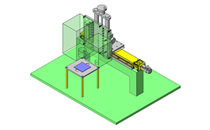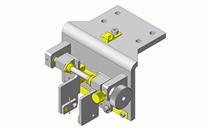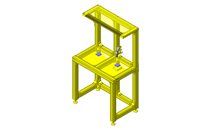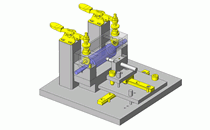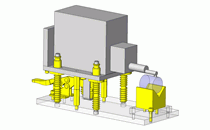本节内容主要介绍了装配体界面中评估功能中的干涉检查,间隙验证,孔对齐,传感器,装配体直观等工具。视频通过现有的模型详细对上述工具的使用方法进行了介绍。本视频简单明了,欢迎大家在线收看。
简单操作步骤:
1、干涉检查的使用。打开一个现有的零件,点击干涉检查功能,可以看到零件的干涉情况,如图所示:
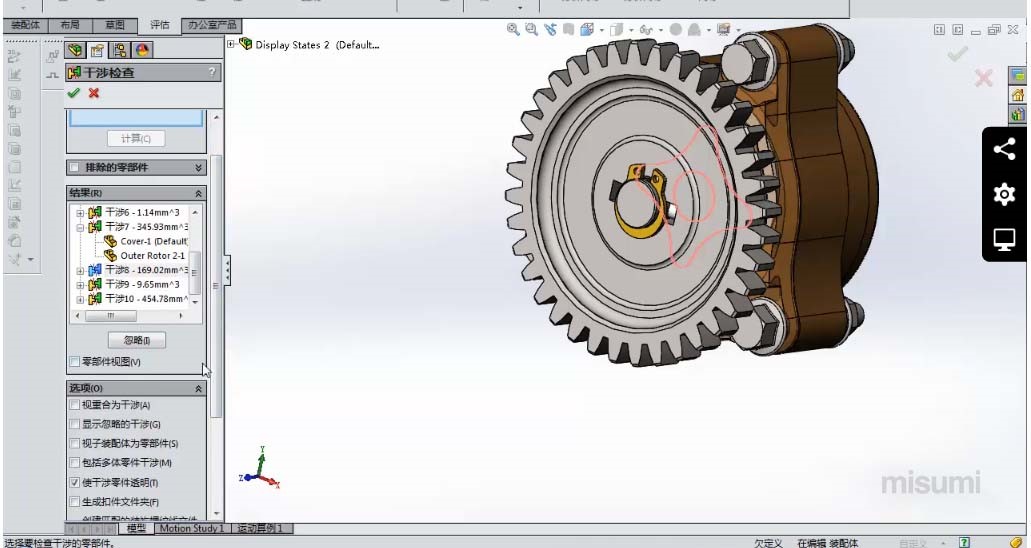
2、干涉检查下面还有选项、非干涉零部件、排除的零部件等功能。具体如下图所示:
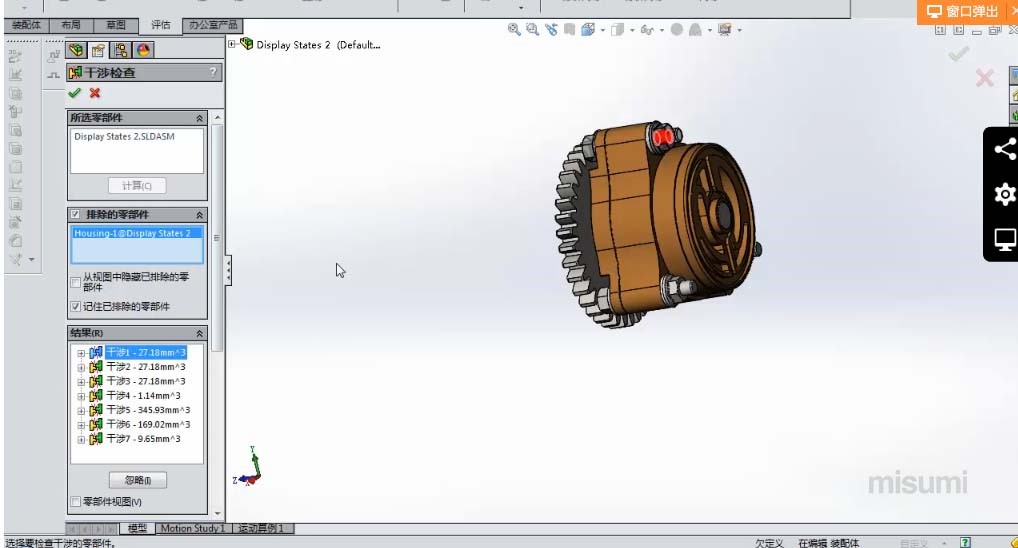
3、间隙验证的使用。点击间隙验证按钮,设计间隙范围,如图示设为1mm,其结果如图所示:

4、孔对齐的使用。点击孔对齐按钮,设置孔对齐的孔中心误差,如图示设置为10mm,其结果如图所示:

5、测量的使用,与前面讲解相同,如图所示:
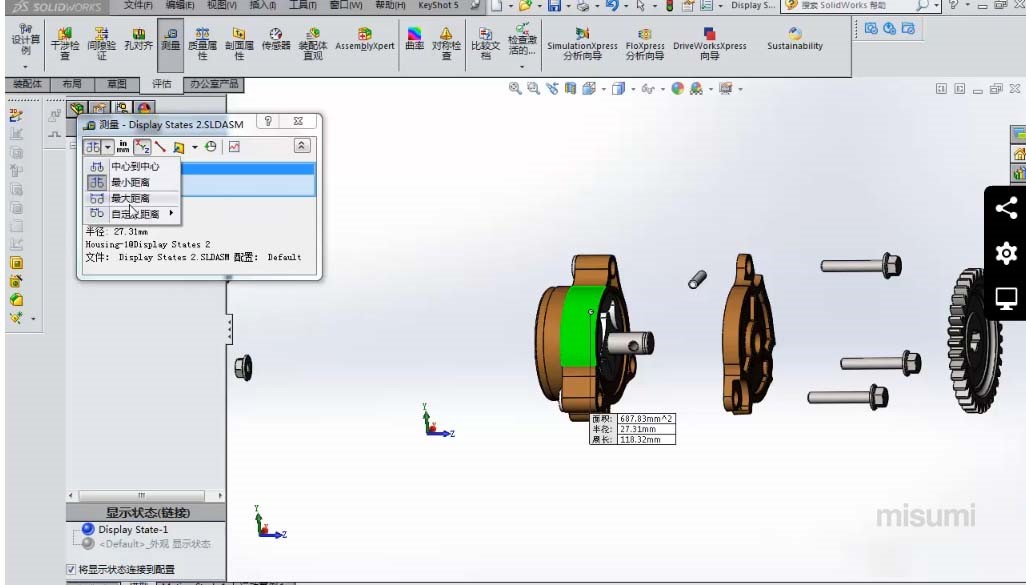
6、传感器的使用。点击传感器按钮,传感器的类型如图所示,以及simulatiaon传感器的使用如图所示:

传感器的类型

simulation传感器
7、装配体直观的使用。装配体直观可以看到零件的数量、质量,也可以对零件的颜色进行修改,还有其他功能,如图所示: